
Minecraft yra žaidimas apie blokus irgrožis yra tai, kad tu gali kurti bet ką, ko tik geidžia tavo širdis. „Minecraft“ kūrimas yra tarsi skaitmeninių „Legos“ kūrimas, tačiau, kaip ir „Legos“, statyba užtrunka ilgai ir dažnai yra nuobodi ir pasikartojanti viskam, išskyrus keletą blokų kiekvienoje pusėje. „WorldEdit“ yra papildinys, palengvinantis tokias pasikartojančias užduotis kaip sienų užpildymas ir blokų keitimas.
Kaip įdiegti „WorldEdit“
SUSIJĘS: Kaip paleisti „Spigot Minecraft“ serverį tinkintam multiplayer
„WorldEdit“ pirmiausia naudojamas kaip serverio papildinys,bet jis turi savo vieno žaidėjo modą. Jei norite būti atsargūs dėl modifikacijų neįdiegimo, galite nustatyti „Spigot“ serverį ir atsisiųsti „WorldEdit“ papildinį.
Tačiau jei nenorite nustatyti serverio,galite atsisiųsti ir paleisti „Forge Installer“, skirtą 1.8. „Forge“ yra mod API, leidžianti įdiegti modus taip pat lengvai, kaip vilkimą ir kritimą. Tai negalima tik 1.8.1 ar naujesnėms versijoms, tik 1.8, tačiau kadangi naujesnės 1.8 versijos yra visų pirma klaidų pataisos ir jose nėra jokių naujų svarbių funkcijų, jos atnaujinimas yra tinkamas. Tiesiog „Minecraft“ paleidimo priemonės skyriuje „Redaguoti profilį“ pasirinkite „išleisti 1.8“. „Forge“ diegimo programa įrašo keletą failų į jūsų „Minecraft“ aplanką ir sukuria naują profilį „Minecraft“ paleidimo priemonėje pavadinimu „Forge“. Įdiegę „Forge“, atsisiųskite „Liteloader“, skirtą 1.8. „Liteloader“ yra tarsi „Forge“ ir gali būti įdiegtas ant jo. Būtinai pažymėkite „Forge“ profilį, kurį norite išplėsti „Liteloader“ diegimo programoje.
Įdiegę abu, atidarykiteMinecraft, pasirinkite „Liteloader with Forge“ profilį ir laukite pavadinimo ekrano. Žaidimas viską nustato pirmą kartą paleisdamas. Uždarykite jį, kai jis įkeliamas, ir atidarykite „Minecraft“ aplanką „Windows Explorer“ arba „Finder“. Galite prie jo naudotis „Windows“, ieškodami% appdata% iš „Windows“ meniu; turėtų pasirodyti aplankas pavadinimu „Tarptinklinis ryšys“, o jame - aplankas .minecraft. „Mac“ sistemoje galite palaikyti komandą, kai meniu „Finder“ „Eiti“ spustelėkite „Biblioteka“, tada „Programų palaikymas“.
„Minecraft“ aplanke yra dar vienas aplankas, vadinamas „modifikacijomis“. Tai sukūrė „Forge“ ir „Liteloader“ ir yra vieta, kur įdėsite mod failus. Jums reikės:
- „WorldEdit Singleplayer“
- „WorldEdit CUI“
Vienas iš jų yra litemodas, kitas - stiklainis, abu patenka į „modifikacijų“ aplanką. Kai paleisite „Minecraft“ atsarginę kopiją, turėtų būti įdiegtas „WorldEdit“.
Jei norite, rekomenduojame parinktį „Forge / Liteloader“planuojate tik naudoti patys, nes tam nereikia paleisti atskiro serverio, be to, galite įdiegti „WorldEdit CUI“ modą, kuris leidžia lengvai pamatyti, ką pasirinkote. Jei nuspręsite eiti serverio keliu ir nustatyti „Spigot“, įdiegti „Liteloader“ ir „WorldEdit CUI“ vis tiek yra labai naudinga.
Pastatas „WorldEdit“
Parengę ir paleisdami „WorldEdit“ raskite gana plokščią vietą statybai, kad įsitikintumėte, jog nė vienas reljefas nepatenka į kelią. Šiam vadovėliui mes panaudosime labai plokščią pasaulį.
Pradėkite griebdami medinį kirvį. Tai yra „WorldEdit“ atrankos lazdelė. Galite tai pakeisti bet kokiu kitu įrankiu konfigūracijos failuose, tačiau šiuo metu kirvis naudojamas blokų regionams pasirinkti, o ne medžiams pjaustyti. Kairiuoju pelės mygtuku paspaudus ašį, nustatomas vienas taškas, dešiniuoju pelės mygtuku paspaudžiamas taškas, o kas yra tarp taškų, yra regionas arba pasirinkimas:

Pasirinkite bet kurį atsitiktinį žolės bloką kairiuoju pelės mygtuku:

Nueikite šiek tiek atstumo ir pasirinkite antrą žolęblokuoti, šį kartą spustelėdami dešiniuoju pelės mygtuku. Dabar turėtumėte pasirinkti savo namo grindis. Galite pakeisti šį pasirinkimą komandomis. Pvz., Jei norite pakeisti žolę į grindų akmenį, galite tai padaryti
// rep akmuo
Kuris pakeis visus pasirinktus blokus (išskyrus orą) į akmenis:

Tai nėra pastogė be sienų. Jei norite pastatyti sieną, turėsite išplėsti pasirinkimą, nes šiuo metu tai apima tik grindis. Išplėsti pasirinkimą lengva:
// išplėsti 6 u
Kuris padidins jūsų pasirinkimą 6 blokais aukštyn. Jei norite kitokios krypties, žemyn galite naudoti „d“, o ne „u“, o kiekvienoje kardinalioje kryptyje - „n“, „s“, „e“ ir „w“. Be to, jei paliksite kryptį tuščią, „WorldEdit“ ją užpildys bet kuria kryptimi.
Kai turėsite pasirinkimą, galėsite pastatyti sienas. „WorldEdit“ tam turi įmontuotą komandą:
// sienos klotos
Galite pakeisti akmenuką bet kokiu norimu bloku, tiesiog įsitikinkite, kad naudojate bloko ID. Visų blokų ID sąrašą galite rasti Minecraft Wiki.
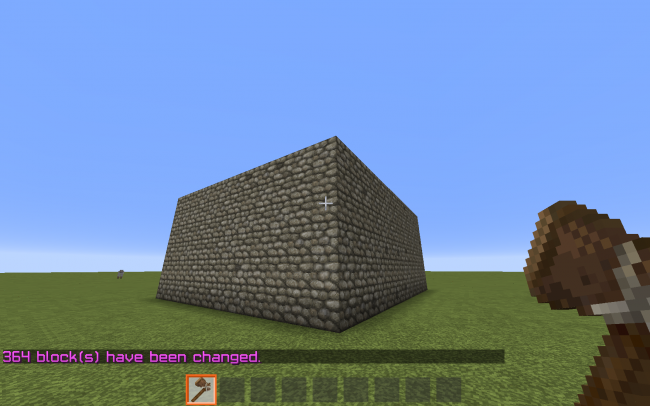
Mūsų akmeninis blokas atrodo nuobodus, bet svarbiausia, kad jis neturi stogo. Pradėkite pasirinkdami vieną iš kubo kampų kairiuoju pelės mygtuko paspaudimu:

Skriskite per priešingą kampą ir dešiniuoju pelės mygtuku spustelėkite jį:

Dabar jūs turite naują pasirinkimą, kuris atsikratė jūsų senojo. Dabar, jei būtų reikėję
// rep mediena
Ši komanda neveiks užpildant stogą, nes ji pakeis tik akmenuką, o ne orą. Teisinga komanda yra
// rep oro mediena
Kuris pakeičia tik oras su medžiu.
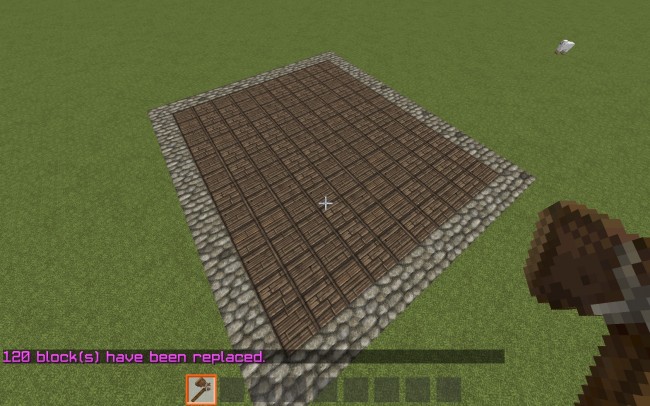
Dabar jūs turite grindis, sienas ir stogą, tačiau vidus ir išorė vis dar yra šiek tiek dėžutėje. O kas, jei norite pastatyti antrą aukštą? Pradėtumėte statyti laiptus.
Nuleiskite du laiptų takus, esančius atokiau nuo galinės sienos. Pasirinkite vieną iš jų kairiuoju pelės mygtuku:

O kitas su dešiniuoju pelės mygtuku spustelėkite:
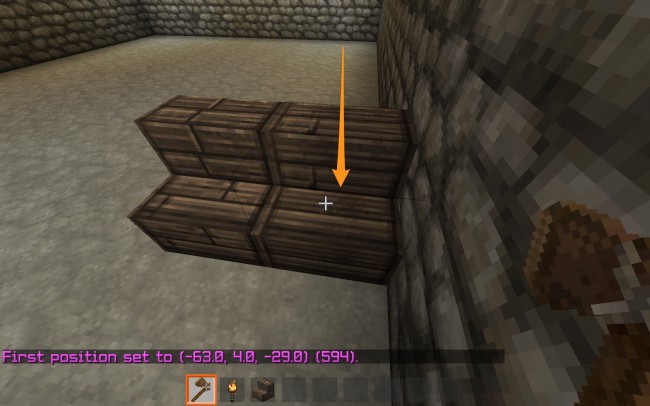
Atsistokite ant grindų tiesiai priešais pirmąjį ir paleiskite:
// kopija
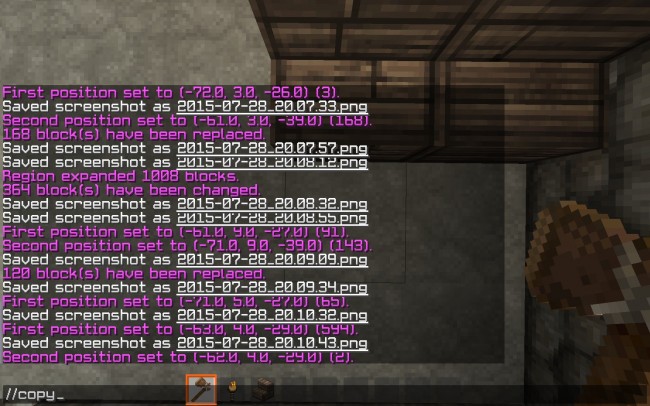
Eikite laiptais aukštyn ir įveskite:
// įklijuoti

Dabar jūs turite du laiptų rinkinius! Naujas rinkinys yra vienu bloku aukščiau ir vienu bloku į priekį, nes jūs buvote vienu bloku aukščiau ir vienu bloku į priekį iš ten, kur nukopijavote laiptus. Kopijavimas ir įklijavimas yra santykinis, o padėtis priklauso.
Galite pakartoti šį procesą, kol pasieksite viršutinę dalį (gali tekti pramušti skylę per lubas):
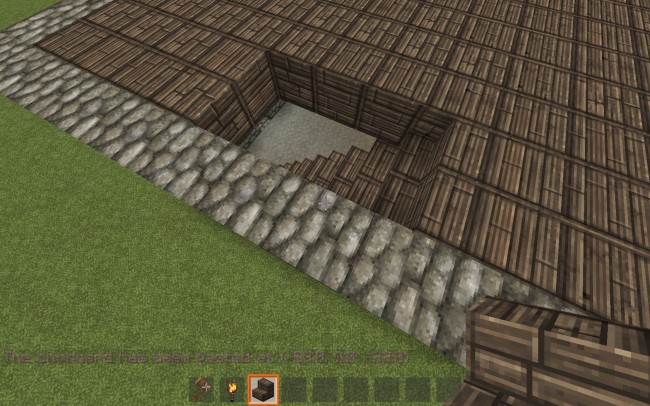
Dabar lubos naudojamos kaip antros aukšto grindys, todėl laikas statyti daugiau sienų. Pradėkite nustatę bloką virš namo kampo ir pasirinkdami jį kairiuoju pelės mygtuku:
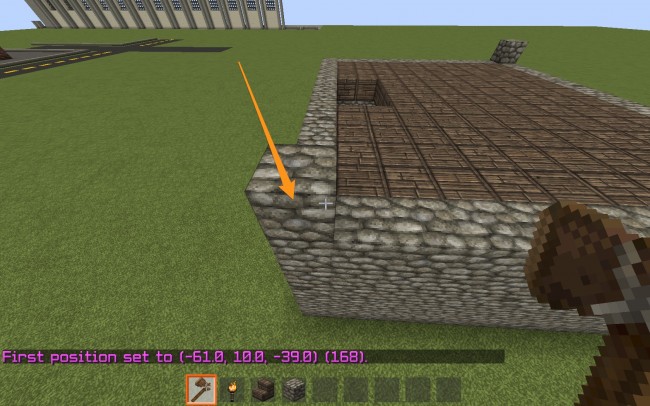
Atlikite tą patį kitame kampe, išskyrus klavišą dešiniuoju pelės mygtuku. Dabar galite paleisti komandas, kurias vykdėte, kad pastatytumėte akmenuko sienas:
// išplėsti 4 u
pasirinkti erdvę, kurią statysime, ir
// sienų mediena: 1
Norėdami pastatyti sienas. Pastebėti dvitaškį ir skaičių po „medienos“? Tai reiškia skirtingą medienos rūšį, kad grindys skirtųsi nuo sienų.

Atrodo labai blogai. Pridedant namą akcentais, reikia padaryti jį geresnį. Pvz., Norėdami geriau atskirti akmenuko dalį nuo medienos, prie sienos galite pridėti „sutvirtinimus“ ir tai padaryti greičiau naudodami „WorldEdit“. Pastatykite kažką panašaus į šį šalia sienos krašto ir spustelėkite kairįjį kampą:

Dešiniuoju pelės mygtuku spustelėkite priešingą kampą:

Tada, žiūrėdami likusios sienos kryptimi, įeikite
// 6 kamino

Ši komanda paima viską, kas yra jūsų mainų srityje, ir padaro jos kopijas atgal į galą bet kuria kryptimi. Galite nurodyti kryptį, kaip ir komandoje išplėsti.
Sienų akcentus darėme visapusiškai, irpramušė kai kurias skylutes sienoje langams. Mes taip pat pakeitėme medienos spalvą, kuri yra arčiausiai grindų, kad ji atrodytų savotiškai. Tai galite padaryti pasirinkdami ir kampus, ir bėgdami:
// rep medienos mediena: 2
Kuris suteikia kitokią medžio spalvą.
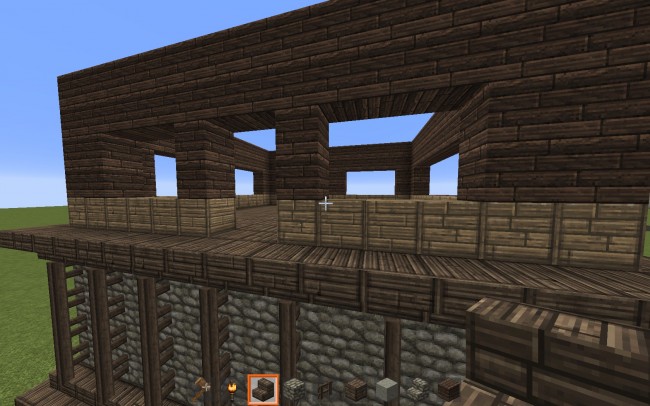
Jei norite lengvai pastatyti langus, jums nereikia jų užpildyti rankomis stiklo plokštėmis. Pasirinkite vieną kampą kairiuoju pelės mygtuko paspaudimu:

O kitas su dešiniuoju pelės mygtuku spustelėkite:

Būkite atsargūs ir nieko nesirinkite pastato viduje, tik lango rėmą, ir paleiskite
// rep oro stiklo paketas
Darykite tai aplink pastatą:

Tai suteikia namui gražią, baigtą išvaizdą, išskyrus tai, kad dar neturime ant jo stogo. Užuot pasirinkę plokščią stogą, galime papuošti savo namą trikampio formos:

Tai buvo pastatyta rankomis, bet jums nereikės kurti kitų rankomis.
Kairiuoju pelės mygtuku spustelėkite vieną stogo kraštą:

Kitas su dešiniuoju pelės mygtuku spustelėkite:
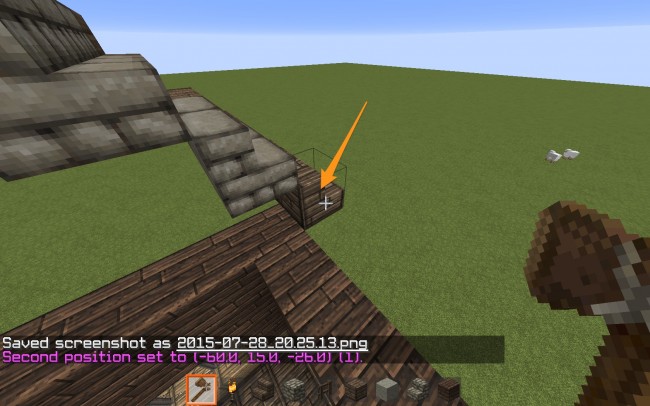
Įveskite:
// išplėsti 10 u
pasirinkti likusį stogo aukštį. Tada, žiūrėdami namo link, važiuokite:
// 12 kamino
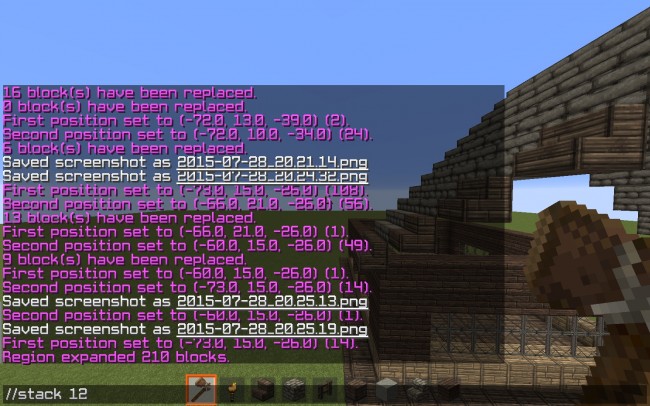
Jis gali nekrauti iki galo arba sukrauti per daug, visada galite naudoti
// anuliuoti
ir
// perdaryti
pašalinti visas jūsų padarytas klaidas.

Vienoje pusėje stogas kabo, bet kita vis dar nėra pastatyta.

Lengviausia jį nukopijuoti naudojant „WorldEdit“. Pradėkite nuo namo sienos paklijavimo. Tai svarbu, nes jei esate vienas blokas, jis gali keistai nukopijuoti.
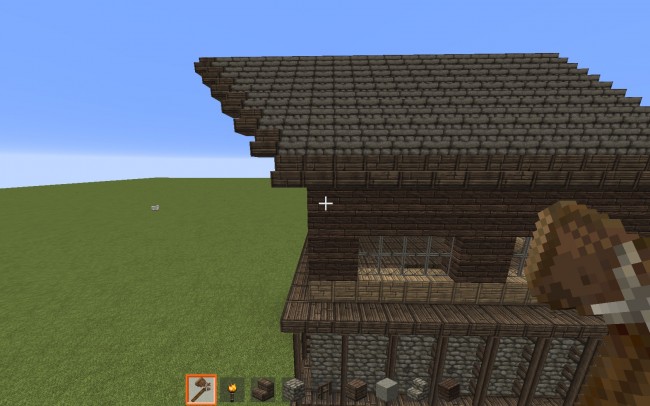
Atsistokite ant namo stogo, išklotos sienos ir žiūrėkite iškyšos kryptimi. Šiuo metu mūsų pasirinkimas yra tik stogo gabalas, todėl važiuokite
// išplėsti 10
Norėdami pasirinkti likusią iškylančią stogo dalį. Įveskite:
// kopija
nukopijuoti į mainų sritį.

Vykdyti:
// pasukti 180
apversti pertvaros dalį aplink. Ši komanda turi keletą klaidų su durelėmis, mygtukais ir kitomis kryptimis tam tikromis kryptimis, todėl būkite atsargūs, kai ją naudojate kopijuodami ir pasukdami ištisus pastatus. Kol kas tai turėtų veikti gerai. Atsistokite ant priešingo stogo krašto ir bėkite
// įklijuoti

Jūs tikriausiai suprasite, kad neteisingai jį nustatysitepirmame bandyme. Jei to nepadarėte, puiku! Jei tai padarėte, turėsite // anuliuoti ir // įklijuoti skirtingose vietose, kad tai padarytumėte teisinga. Atminkite, kad kopijavimas ir įklijavimas priklauso nuo to, kur esate, kai kopijuojate ir įklijuojate.

Po kelių akcentų ir prisilietimų namas yrabaigta! Pirmojo bandymo metu tikriausiai prireiks šiek tiek laiko, tačiau pripratę prie jo įgysite greičiau ir geriau. Toks kūrimas „WorldEdit“ programoje užtrunka apie 10 minučių, palyginti su daugiau nei pusvalandžiu įprastu kūrybiniu režimu. Kai kurie dalykai, tokie kaip reljefo formavimas ir masyvių konstrukcijų generavimas, vaniliniame „Minecraft“ yra beveik neįmanomi.








